Cara Melihat Pencadangan WhatsApp
by Anna Sherry Diperbarui pada 2022-11-16 / Perbarui untuk WhatsApp Tips
WhatsApp telah menjadi cara umum untuk komunikasi dan konektivitas dengan teman dan keluarga Anda. Anda dapat membuat panggilan, teks, mengirim gambar, video dan file lainnya juga. Anda juga dapat membuat grup dan tetap terhubung dengan teman dan keluarga Anda.
Hal yang baik tentang WhatsApp adalah ia membuat cadangan setiap percakapan di penyimpanan lokal dan penyimpanan cloud. Anda dapat menggunakan file cadangan ini untuk memulihkan percakapan Anda. Dalam panduan ini kami akan memberi tahu Anda metode untuk mengakses cadangan WhatsApp di cloud dan ruang lokal.
- Bagian 1: Cara Membuat Cadangan WhatsApp
- Bagian 2: Cara Melihat Backup WhatsApp
- Tip Ekstra : Transfer dan Cadangkan Pesan WhatsApp menggunakan Tenorshare iCareFone
Bagian 1: Cara Membuat Cadangan WhatsApp
Sebelum Anda menyelami memulihkan cadangan, Anda harus tahu cara mengaktifkannya terlebih dahulu, ada dua jenis cadangan yang digunakan di WhatsApp. Yang pertama adalah cadangan lokal dan yang lainnya adalah cadangan Google Drive. Beginilah cara Anda membuat cadangan di keduanya.
Cadangan Lokal WhatsApp
Pencadangan lokal diaktifkan secara otomatis, WhatsApp membuat file cadangan lokal setiap hari 2:00 pagi. Anda juga dapat membuatnya secara manual kapan pun Anda mau, cukup ikuti langkah-langkah ini:
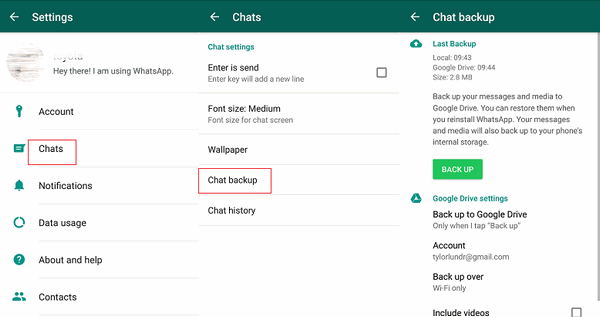
Langkah 1: Buka WhatsApp dan ketuk ikon tiga titik di kanan atas.
Langkah 2: Sekarang masuk ke "Setelan>Obrolan>Cadangan obrolan".
Langkah 3: Ketuk tombol "Cadangan" berwarna hijau.
Backup WhatsApp di Google Drive
Hal yang baik tentang pencadangan google drive adalah Anda dapat mengaksesnya di ponsel cerdas atau PC apa pun, satu hal yang harus diperhatikan di sini bahwa enkripsi ujung ke ujung WhatsApp tidak berfungsi di Google Drive. Ini adalah bagaimana Anda membuat cadangan menggunakan Google Drive:
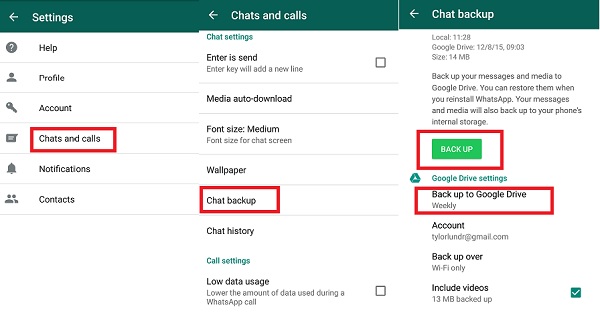
Langkah 1: Buka WhatsApp dan ketuk ikon tiga titik di kanan atas.
Langkah 2: Sekarang masuk ke "Setelan>Obrolan>Cadangan obrolan".
Langkah 3: Ketuk "Cadangkan ke Google Drive" dan pilih frekuensi pencadangan apa pun kecuali tidak pernah.
Langkah 4: Pilih akun Google yang ingin Anda gunakan untuk cadangan. Jika Anda tidak memilikinya, ketuk "Tambah Akun" dan masukkan kredensial Anda.
Sekarang Anda tahu cara membuat cadangan di WhatsApp, jadi mari selami cara mengakses cadangan WhatsApp untuk kedua metode tersebut.
Bagian 2: Cara Melihat Backup WhatsApp
Metode 1: Cara Melihat Cadangan Lokal WhatsApp

WhatsApp membuat cadangan otomatis pada penyimpanan internal perangkat Anda pada pukul 2:00 pagi setiap hari, file cadangan ini dapat diakses dan digunakan untuk memulihkan percakapan dengan mudah. Setelah Anda menginstal aplikasi WhatsApp dan memverifikasi nomor, cukup ketuk "Pulihkan" saat diminta. Ini akan secara otomatis memulihkan semua percakapan, untuk beberapa alasan Anda tidak dapat memulihkan daripada mungkin Anda tidak masuk ke akun Google Drive, atau tidak ada cadangan lokal yang ada di penyimpanan internal Anda atau rusak. Anda juga dapat mengakses cadangan tertentu dengan menavigasi ke lokasi cadangan WhatsApp dan mengganti nama file. Jika Anda ingin mengakses dan memulihkan cadangan yang lebih baru, ikuti langkah-langkah ini:
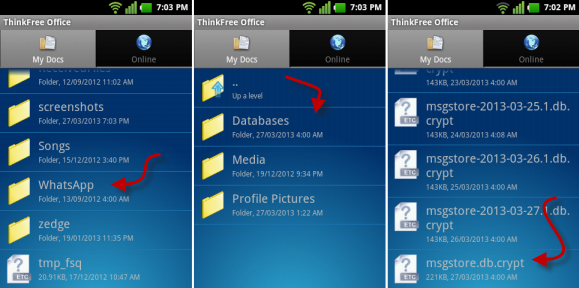
Langkah 1: Unduh Aplikasi File Manager dari Playstore.
Langkah 2: Sekarang navigasikan ke jalur ini "sdcard/WhatsApp/Databases", jika Anda tidak menggunakan kartu SD maka itu akan menjadi "penyimpanan internal" atau "penyimpanan utama" alih-alih "sdcard".
Langkah 3: Ganti nama file cadangan yang ingin Anda pulihkan dari msgstore-YYYY-MM-DD.1.db.crypt12 menjadi msgstore.db.crypt12.
Langkah 4: Sekarang hapus instalan WhatsApp dan instal kembali.
Langkah 5: Ketuk "Pulihkan" saat diminta dan itu akan memulihkan cadangan.
Metode 2: Cara Melihat Cadangan WhatsApp di Google Drive
Untuk mengakses cadangan Google Drive, Anda harus memiliki nomor yang sama dan akun yang sama untuk masuk, prosesnya sederhana dan hampir sama seperti mengakses dan memulihkan cadangan lokal. Inilah cara Anda melakukannya:
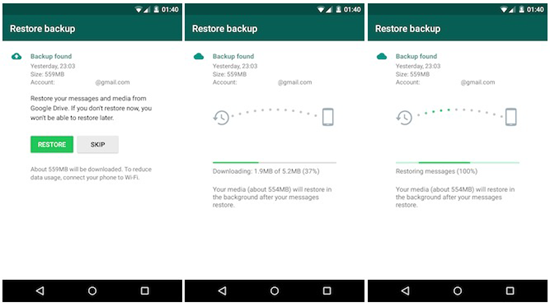
Langkah 1: Pastikan Akun Google yang digunakan untuk pencadangan telah ditambahkan dan masuk ke ponsel cerdas Anda.
Langkah 2: Copot pemasangan aplikasi WhatsApp, lalu pasang kembali.
Langkah 3: Buka aplikasi WhatsApp yang terinstal dan verifikasi nomor Anda.
Langkah 4: Setelah verifikasi, Anda akan diminta untuk memulihkan pesan dan media dari Google Drive, cukup ketuk "Pulihkan".
Langkah 5: Setelah proses pemulihan selesai, ketuk berikutnya, semua obrolan Anda akan ditampilkan.
Kami telah membahas solusi untuk pertanyaan, "Di mana cadangan WhatsApp saya" dan juga membahas metode untuk mengaksesnya. Jika Anda mencari alat yang dapat membuat cadangan percakapan WhatsApp iOS Anda di komputer dengan mudah, kami sarankan Anda untuk menggunakan produk favorit pribadi kami Tenorshare iCareFone. Ini adalah alat iOS luar biasa multi fitur yang dapat Anda gunakan untuk menjaga iPhone Anda tetap sehat.
Tips Ekstra : Cara Memindahkan WhatsApp dengan Tenorshare iCareFone Transfer
Tenorshare iCareFone Transfer adalah semua dalam satu perawatan iPhone yang dilengkapi dengan 6 kecil alat lebih lanjut sub dibagi memenuhi situasi yang berbeda dan persyaratan. Ini menangani masalah seperti iOS macet, perbaikan kinerja, utilitas transfer data, dan wizard cadangan. Ini dapat memperbaiki berbagai macam masalah iOS dan untungnya Anda dapat menggunakannya cara membuat cadangan chat WhatsApp, ini adalah bagaimana Anda melakukannya:
Langkah 1: Unduh iCareFone di PC Anda, luncurkan dan hubungkan iPhone ke PC melalui Kabel USB.

Langkah 2: Klik "Cadangkan dan Pulihkan" dari antarmuka utama.

Langkah 3: Anda akan melihat beberapa hal di antarmuka, pilih "WhatsApp & Lampiran" lalu klik "Cadangkan" untuk memulai proses.
Langkah 4: Setelah proses selesai klik "Ekspor ke PC" dan simpan datanya di komputer Anda.
Kami telah membahas cara mencadangkan percakapan WhatsApp di penyimpanan lokal dan penyimpanan cloud Anda menggunakan Google Drive dan kami juga telah menyebutkan beberapa metode tentang bagaimana Anda dapat mengakses cadangan ini dan memulihkannya. Pada akhirnya kami juga membahas alat yang dapat digunakan untuk menangani masalah iOS dan juga untuk mencadangkan obrolan WhatsApp di PC Anda.




